| ���߂ĉ^�]���鎞 | ��i���C���A�b�v | �悭���邲���� | �C�x���g�o�W�Ȃ� |
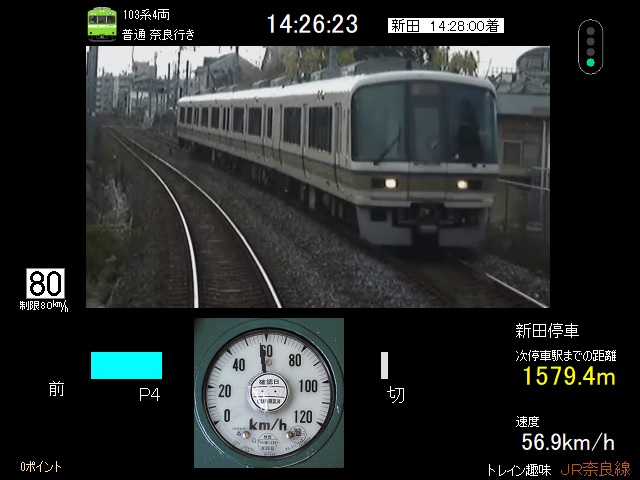 |
�_�E�����[�h�iVector�j JR�ޗǐ���103�n�A�݂₱�H����221�n�ʼn^�]������ʔœd�ԉ^�]�Q�[���B �V���[�Y�����_�\���@�\���ځI���i�_����邱�Ƃʼn^�]�_�C���E��Ԃ������B ���ʂ̑��x�v���Č��A221�n�����������̃��[�^�[�����Č����܂����B |
��i�̊T�v�@�@�o�[�W��������@�@��i�̏ڍד��e�����@�@�X�N���[���V���b�g�@�@�f�����[�r�[�@�@�_�E�����[�h�iVector�j
�����߂Ă��z���̕������ē������ǂ݂��������B
| ��i�̊T�v |
���ʉf���ɂ��d�ԉ^�]�V�~�����[�V�����Q�[���i�t���[�\�t�g�j�ł��B
���ʉf���E���ۂ̓d�Ԃ̉����g�p���āA�ł��邾�����A���ɍČ����Ă��܂��B
�E�Ós�����Ԃi�q�ޗǐ����̗p�I���[�J���ŃN���V�J���ȘH���̕��͋C�����y���݂��������܂��B
�E�V���[�Y�����_�\���@�\���ځI �����N�A�b�v�����̓����ɂ��A���i�_����邱�Ƃʼn^�]�_�C���E��Ԃ������B
�@�v���C���[�̒���ӗ~����藧�Ă܂��B
�E�Œ���Ԃŕ��ʉ��@�`�ؒÁi�V���[�Y�Œ��^�]����37�����j���^�]�ł��܂��B
�@���@�@�|�@�F���@�|�@JR���q�@�|�@�V�c�@�|�@��z�@�|�@���r�@�|�@�R��J�@�|�@�R�鑽��@�|�@�ʐ��@�|�@�I�q�@�|�@�㍝�@�|�@�ؒ�
�E���ʓd�Ԃ�103�n�A�݂₱�H������221�n���^�]���܂��B���ʂ̑��x�v���Č����܂����B221�n�����������̃��[�^�[�����Č��B
�EEB���u�AATS�m�F�ȂǕۈ����u���ł��邾�������ɍČ��B�ْ�������^�]���y���߂܂��B
�EMaster Controller for Train Simulator�i�|�j�[�L���j�I���E1998�N�����j�AMaster Controller �U for Train Simulator�i�|�j�[�L���j�I���E1999�N�����j�ɑΉ��B
| �o�[�W������� |
����OS�@�@Windows 11 �o�[�W����21H2 64�r�b�g��, Windows
10 �o�[�W����20H2 64�r�b�g��, Windows 8.1 64�r�b�g��/32�r�b�g��
��ʁ@�@�t���[�\�t�g�E�F�A
��.NET Framework 4.8���K�v�ł��B
�o�[�W����1.08�@2022�N4��29�������[�X
![]() �_�E�����[�h�i794MB�j���x�N�^�[�̃T�C�g����_�E�����[�h���Ă��������B
�_�E�����[�h�i794MB�j���x�N�^�[�̃T�C�g����_�E�����[�h���Ă��������B
�x�N�^�[�ł̒ʎZ�_�E�����[�h��9528�{���L�^�I
�i2014�N10��7���`2022�N5��25���j
| ��i���ڍד��e���� |
���\�t�g�̋N��
�E�{�\�t�g�����K�ɓ���ł���PC����������4GB�ACPU Intel Core i3�ȏ�iCore i5�ȏ�𐄏��j���ڈ��ł��B��������X�y�b�N���ႢPC�ł����삵�܂����A���s�f���̍Đ����X���[�X�ɂł��Ȃ��\��������܂��B
�Etrainshumi.exe�i�d�ԃA�C�R���ŕ\�����ꂽtrainshumi�Ƃ����t�@�C���j���_�u���N���b�N�ȂǂŎ��s���Ă��������B
�y���L�z�N������O�ɁA���ׂ̂�����A�v���P�[�V�����͑S�ďI�����Ă��������B���s�f���≹��������ɍĐ��ł��Ȃ����Ƃ�����܂��B
�y���L�z�W�J�t�H���_���ɂ���trainshumi.exe��movie�t�H���_�Esound�t�H���_�Eimage�t�H���_�Ԃ̈ʒu�W��ύX������A�t�@�C������ύX�����肷��ƁA�\�t�g������ɓ��삵�܂���̂ł����ӂ��������B
�Etrainshumi.exe���_�u���N���b�N�����ۂ�.NET Framework 4.8�̃C���X�g�[�������߂�ꂽ�ꍇ�A�w���ɏ]���ăC���X�g�[�����A�ēxtrainshumi.exe���N�����Ă��������B
�E.NET Framework 4.8���C���X�g�[������\�t�g������ɋN�����Ȃ��ꍇ�́ADirect X �G���h���[�U�����^�C�����C���X�g�[�����Ă��������B�Q�[�����n�߂���@�i���߂ăv���C���鎞�j�̃y�[�W�����Q�l�ɂȂ����Ă��������B
�E�_�E�����[�h�����t�@�C�������s���悤�Ƃ���ƁAWindows�̎d�l��Z�L�����e�B�x�����\�������ꍇ������܂��B�\�����Ȃ��悤�ɂ���ɂ́A�_�E�����[�h����zip�t�@�C�����E�N���b�N�|�v���p�e�B�őS�ʃ^�u��I�����A�Z�L�����e�B���u������v�`�F�b�N�{�b�N�X��ON�ɂ��Ă���W�J����悤�ɂ��Ă��������B
�E�{�\�t�g��640�~480�s�N�Z���̉�ʂōœK�����Ă��܂��Btrainshumi.exe���E�N���b�N-�u�v���p�e�B�v-�u�݊����v�^�u�̃f�B�X�v���C�ݒ�ɂ��u640�~480�̉𑜓x�Ŏ��s����v�̃`�F�b�N��ON���邱�ƂŁA�S��ʕ\���ł��܂��B
�E�{�\�t�g��PC��SSD�AeMMC�AHDD���ɕۑ����Ď��s���Ă��������BUSB�������[�ASD�J�[�h���O���}�̂ɕۑ�������ԂŖ{�\�t�g�����s����ƁA����ɓ��삵�Ȃ��ꍇ������܂��B
��������@
�S�ăL�[����ł��B�ڂ����́A�\�t�g�ɓ����̎戵���������Q�Ƃ��Ă��������B
���ڂ͖��L�[�őI�����AEnter�L�[�Ō��肵�Ă��������B
�E�}�X�R����103�n�̏ꍇP1�`P4��4�i�A221�n�̏ꍇP1�`P5��5�i�ł��B�u���[�L��B1�`B7�̏�p7�i�Ɣ��u���[�L�ł��B
�E�}�X�R���F�u���v�u���v�L�[�A�u���[�L�F�u���v�u���v�L�[�ő��삵�܂��B
�E�}�X�R���������Ɂu���v�L�[�������ƁA�����Ƀ}�X�R��OFF���邱�Ƃ��ł��܂��B
�E�X�y�[�X�L�[���́uZ�v�L�[�A�uX�v�L�[�������ƌx�J��炷���Ƃ��ł��܂��B
�E�uK�v�L�[�������ƁA��ʉE�����c�苗���Ƒ��x�̐��l�\�����\���ɂ��邱�Ƃ��ł��܂��B��\���̏ꍇ�́A��~�ʒu�͈͓��i�}3m�ȓ��j�̎��ɋ����݂̂��\������܂��B
�v���C���ɁuEsc�v�L�[�������ƁA�^�]���ꎞ���f�i�|�[�Y�j�ł��܂��B
�y���L�z�w��Ԓ��ɁuEsc�v�L�[���������ꍇ�́A�����ɗ�ԑI����ʂ֖߂�܂��B
 |
�����珇�ɁA�u��~�v�u�x���v�u���Ӂv�u�����v�u�i�s�v������\���܂��B �M���͎��F�ł������_���ő�2���܂ŕ\�����܂��B ��~�M����ATS��ʉ߂����ꍇ��ATS���u���[�L���쓮���āu�^�]���~�v�ƂȂ�܂��B�����ӂ��������B |
��ATS�m�F
��~�M�����߂Â���ATS�u�U�[����܂��BATS�u�U�[��������A5�b�ȓ��Ƀu���[�L��B1�ȏ�ɂ��āuEnter�v�L�[�������Ă��������B����ɂ��u�U�[���i�W�������c�j���`���C�����i�L���R���L���R���c�j�ɕς��܂��B�u�U�[���`���C�����ɕς������u���[�L���������邱�Ƃ��ł��܂��B5�b�ȓ��Ɋ����ł��Ȃ������ꍇ��ATS���u���[�L���쓮���āu�^�]���~�v�ƂȂ�܂��B�����ӂ��������B
�w�ɒ�Ԃ����A�������͑O���̐M�����オ��A�uS�v�L�[�������ă`���C�����������Ƃ��ł��܂��B
��EB�u�U�[
1���Ԗ�����̏ꍇ�AEB�u�U�[�����A���x�v�����ɁuEB�v�ƕ\������܂��B5�b�ȓ��ɁuEnter�v�L�[�������ĉ������Ă��������B
�������@�͔C�ӂ̃L�[����ōs���܂��iEnter�L�[�����j�B�������A�}�X�R���E�u���[�L�𑀍삷�邩�x�J��炵�Ă������\�ł��B
5�b�ȓ��ɉ����ł��Ȃ������ꍇ�͔��u���[�L���쓮���āu�^�]���~�v�ƂȂ�܂��B�����ӂ��������B
��EB�u�U�[�́A�^�]�m�̋}�a�⋏����Ȃǂɂ�萳��ȉ^�]���ł��Ȃ��܂ܑ��s���邱�Ƃ�����邽�߂ɐ݂����Ă��܂��BEB��Emergency
Brake�i�ً}�u���[�L�j�̗��ł��B
�����x����
�J�[�u�E�|�C���g�ʉ߂ɔ������x�����́A���s�f���̍������͉E���t�߂ɕ\������܂��B
�_�ł͑��x�����̗\���ŁA�_�ł��I����ē_���\�������Ƒ��x������������܂��B
������2�̑��x�������\������Ă���ꍇ�́A�Ⴂ���̑��x�ɏ]���Ă��������B
���x�����\����������܂ŁA�����������������W����������܂ő��x�����������܂��B
 ���x�����̕\���@
���x�����̕\���@ ���������W��
���������W��
�܂��A�w�ԍō����x�͎��̒ʂ�ł��B
�F���`�V�c�F110km/h�A����ȊO�F95km/h
�����_���ʕ\��
�S��ԉ^�]�I�����ɓ��_���ʂ�\�����܂��B���̎d�l�ʼn��_�E���_���A�^�]������ʉE���ɕ\�����܂��B
�i1�j��~�ʒu
| �}0.5m�ȓ� | �}1m�ȓ� | �}2m�ȓ� | �}3m�ȓ� |
| �{40�_ | �{30�_ | �{20�_ | �{10�_ |
| �}10�b�ȓ� | �}15�b�ȓ� | �}20�b�ȓ� | �}30�b�ȓ� | �}30�b�� |
| �{40�_ | �{30�_ | �{20�_ | �{10�_ | �{5�_ |
�i3�j��Ԏ��Փ�
��Ԏ��̃u���[�L���Ŕ��肵�܂��B
| B2�����ȉ� | B3�����ȉ� | B3������ |
| �{20�_ | �{10�_ | �{0�_ |
�i4�j���x��������
���x�����W���ɕ\���̑��x���5km/h�ȏ�I�[�o�[�����ꍇ�́A1�b�ɂ�5�_�����_���܂��B
�M���@�̌������x���߂ɂ�錸�_�͂���܂���B
���_�C���ƍ��i�
�v���C�����́i1�j�i3�j�̂݉^�]�ł���悤�v����Ă��܂��B�����ɍ��i����Ɖ^�]�ł���_�C���������܂��B
| �_�C�� | ���_ | ���i�_ | �����E�o������ |
| �i1�j���ʓޗǍs��103�n�@JR���q�`�R�鑽�� | 500�_ | 300�_ | ���ԃp�^�[���_�C���̕��ʗ�Ԃł��B |
| �i2�j���ʓޗǍs��103�n�@���@�`�ؒ� | 1100�_ | 770�_ | �V���[�Y�Œ�37���Ԃ̉^�]�����y���݂��������܂��B�i1�j�i3�j�ɍ��i����ΑI���ł���悤�ɂȂ�܂��B |
| �i3�j�݂₱�H�����ޗǍs��221�n�@�F���`��z | 140�_ | 90�_ | JR���q�E�V�c�͒ʉ߂��܂��B |
| �i4�j�݂₱�H�����ޗǍs��221�n�@�F���`�ؒ� | 540�_ | 440�_ | �i3�j�̉^�]��Ԃ�ؒÂ܂ʼn��������_�C���ł��B�i1�j�i2�j�i3�j�S�Ăɍ��i����ΑI���ł���悤�ɂȂ�܂��B |
���i�_�ɒB���Ă���ꍇ�A���_���ʕ\����ʂœ��_�̉����Ɂu���i�ł��I���߂łƂ��������܂��B�v�ƕ\������܂��B
�s���i�̏ꍇ�͓��_�݂̂̕\���ƂȂ�܂��B
���R���g���[���ł̓���
Master Controller for Train
Simulator�i�|�j�[�L���j�I���E1998�N�����j�AMaster Controller II for Train
Simulator�i�|�j�[�L���j�I���E1999�N�����j���g�p�ł��܂��B
�E���g����PC�ɃV���A���|�[�g���Ȃ��ꍇ�́A�s�̂�USB-�V���A���ϊ��P�[�u�������g�p���������B
�@����́AREX-USB60F�i���g�b�N�V�X�e���j�Ŋm�F���Ă���܂��B
�@��PC���ɂ���Ă͐���ɓ��삵�Ȃ��ꍇ������܂��B
�E�^�C�g����ʂŁu���v�u���v�L�[�������ƁA�g�p�\�ȃV���A���|�[�g���u�^�]�J�n�v�̍����ɕ\������܂��B�ڑ�����COM�|�[�g��I��������ԂŁA�斱�J�n���Ă��������B
�EMaster Controller for Train Simulator���g�p����ꍇ�F
�@�m�b�`�M�A�́A103�n�^�]��Dtype�i�͍s4�i�A�u���[�L7�i�j�A221�n�^�]��Gtype�i�͍s5�i�A�u���[�L7�i�j�ɂ��Ă��������B
�EMaster Controller II for Train Simulator���g�p����ꍇ�F
�@�}�X�R���i����103�n�^�]���u�S�v�A221�n�^�]���u�T�v�ɂ��Ă��������B�u���[�L�i���́u�V�v�ɐݒ肵�Ă��������B
�E�{�^���̋@�\�FA�{�^���E�t�b�g�X�C�b�`�c�x�J�AB�{�^���c�����E���x�e�L�X�g�\��ON/OFF�AC�{�^���cATS�`���C�������AS�{�^���cATS�m�F
���O��d�HOHC-PC01A�A�y�ѓd�Ԃ�GO!�p�̃R���g���[���[�ɂ͑Ή�����\��͍��̂Ƃ��날��܂���B
�����m�点
�E���s�f���͉c�Ɨ�ԂŎB�e�������܂��B�w�̔��Ԓ���ɉf���������s���R�Ɍ�����ꍇ������܂��B���������������B���s�f����2011�N�ɘ^�悵�����̂ł��B
�E�{��i�ō̗p���Ă���_�C����2014�N1�����_�̂��̂ŁA�ŐV�̃_�C���ƈقȂ�ꍇ������܂��B
| �X�N���[���V���b�g |
| �f�����[�r�[ | |
Copyright �g���C��� All rights reserved.

![�݂₱�H����221�n�^�]���](jrwest04-4.jpg)